 入力と編集
入力と編集 【PowerPoint】箇条書きの下に箇条書きを入れたい時はどうする?
コンテンツのプレースホルダーに箇条書きを入力する時、段階的にレベルを下げて「箇条書きの下に箇条書き」の状態を作る手順です。
 入力と編集
入力と編集  入力と編集
入力と編集  入力と編集
入力と編集  入力と編集
入力と編集  オブジェクトの編集
オブジェクトの編集 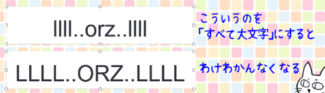 入力と編集
入力と編集  入力と編集
入力と編集 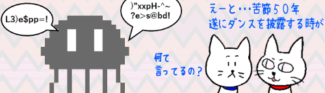 その他
その他